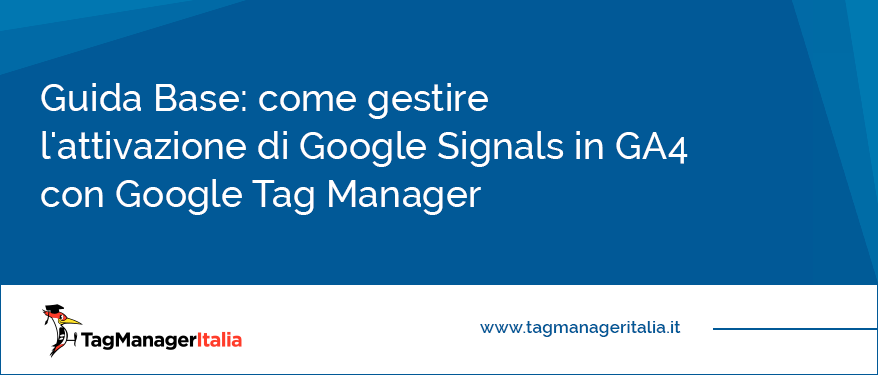Google Analytics 4: guide complete per usare GA4
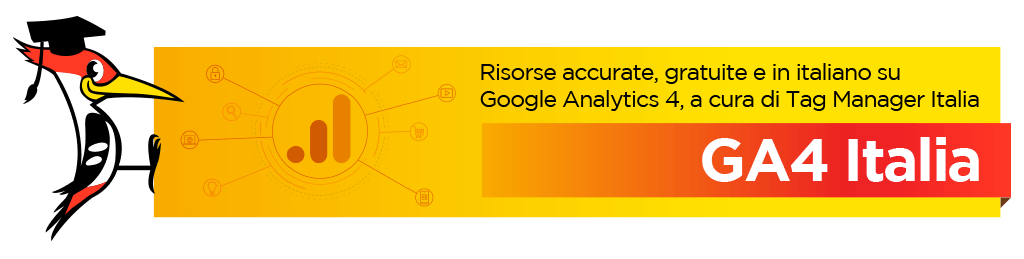
Google Analytics 4, per gli amici GA4, è la nuova e attuale versione di Google Analytics.
GA4 è stato inizialmente introdotto con il nome di Google “App + Web”: ben presto, tuttavia, i nostri amici di Google si sono resi conto che il nome scelto non era proprio il massimo, e quindi ha assunto il nome definitivo di Google Analytics 4.
Google Analytics 4 è fortemente connesso con Google Tag Manager e rappresenta il presente e il futuro della digital analytics.
Per questo motivo abbiamo deciso di creare GA4 Italia: una sezione speciale di questo sito che sarà popolata con una serie di guide e risorse accurate, gratuite e in lingua italiana su questo straordinario strumento di Google.
Prima di lasciarti alle guide gratuite che trovi in questa sezione, una raccomandazione importante.
A questo proposito, ecco le guide dalle quali ti consigliamo di partire per iniziare a utilizzare GA4:
- Cos’è Google Analytics 4
- Come installare Google Analytics 4
- Guida avanzata su come configurare l’e-commerce in GA4
- BigQuery e la sua integrazione con GA4
Dacci dentro con le guide che trovi in questa sezione e mi raccomando:
se non vuoi perderti nuove guide o breaking news dal mondo del tracciamento e analisi dati per il tuo ecommerce, sito web o campagne advertising, ti invito a iscriverti qui alla Newsletter informativa gratuita di Tag Manager Italia.
A presto e… buon Tag!
Non analizzare le ricerche interne al tuo E-commerce sarebbe come viaggiare in una città sconosciuta senza una mappa o un navigatore. Proprio come una mappa o un navigatore ti aiutano a orientarti e a trovare la strada giusta, l’analisi delle parole più cercate può aiutarti a comprendere meglio i bisogni o gli ostacoli che gli utenti incontrano mentre navigano all’interno del tuo E-commerce e a intervenire per risolverli. In concreto,
Tutti i vari limiti al tracking (tra cui i provvedimenti in ambito GDPR e privacy, iOS14 e 15, l’addio dei cookies di terza parte, ecc.) stanno mettendo parecchi bastoni tra le ruote ad aziende, e-commerce e web marketers nella raccolta di dati utili per prendere decisioni di business data-driven. In questo contesto Google non sta certo a guardare, e ci sta abituando ad aggiornamenti e a nuove funzionalità utili per
Venerdì 7 Ottobre il presidente USA Joe Biden ha finalmente emanato il tanto atteso Executive Order. Si tratta di un documento considerato dagli addetti ai lavori come un passo fondamentale verso la soluzione della vicenda legata al provvedimento italiano del Garante del 9 Giugno 2022, riguardante una specifica configurazione di GA3 (ossia, Google Universal Analytics) risalente al 2020. Prima di tutto, è importante collocare l’Executive Order nella
Ago 2022
Google Analytics e GDPR: tutte le novità dal nostro faccia a faccia con il Garante Privacy italiano
Non c’è che dire, ultimamente nel mondo del digital marketing e della digital analytics non ci si annoia! Come forse saprai, il provvedimento del 9 giugno 2022 del Garante della Privacy italiano ha ritenuto illecita una specifica implementazione di Google Universal Analytics (GA3) su un sito web. La violazione delle norme GDPR al centro di questo provvedimento è molto chiara: il sito web in questione trasferiva i dati personali degli
Polimeni.Legal, ramo IT dello Studio Polimeni & Cotroneo, e Tag Manager Italia, la società di consulenza e formazione iper-specializzata nella digital analytics, annunciano una collaborazione a seguito del provvedimento del Garante Italiano del 9 giugno 2022. Il provvedimento in questione, riferito all’illegittimità di una specifica configurazione di Google Universal Analytics (GA3) che risale al 2020, ha suscitato un certo clamore tra gli addetti ai lavori; peraltro, a partire dalla notizia
Giu 2022
Google Analytics è davvero illegale in Italia? Come stanno le cose e quali soluzioni abbiamo a disposizione
Con un provvedimento dello scorso 9 Giugno 2022, il Garante della Privacy italiano ha dichiarato illecita l’implementazione di Google Analytics su un sito web. Questo perché con quella specifica implementazione tecnica i dati personali degli utenti europei venivano trasferiti nei server Google situati negli Stati Uniti, e per questa ragione non venivano garantiti livelli adeguati di sicurezza della privacy degli utenti secondo la normativa GDPR. In seguito a questo provvedimento
Il percorso di conversione degli utenti assomiglia sempre di più a un gomitolo pieno di fili ingarbugliati. Tra sessioni di navigazione multi-device e multi piattaforma, tracciare in modo univoco le azioni compiute da uno stesso utente è diventata la vera sfida per ogni web marketer e web analyst. Una sfida difficile ma dai grandi vantaggi, perché misurare con precisione il percorso che un utente compie per concludere (o non concludere)
Apr 2022
Il Data Model di Google Analytics 4
Se hai letto il mio precedente articolo, saprai quanto la formazione sia importante per governare al meglio il passaggio dal Google Analytics tradizionale a Google Analytics 4. In altre parole, prima di lanciarti in checklist e azioni pratiche per realizzare la transizione tra le due versioni, devi prendere familiarità con GA4 e capire quali sono le sue regole di funzionamento. Mi riferisco in particolare al Data Model di GA4, ovvero
Dopo l’annuncio di Google sulla chiusura definitiva del Google Analytics tradizionale (GA3) in favore di GA4, inizia ora la delicata fase di migrazione dei progetti da una versione all’altra. Immagino che siano davvero tanti i dubbi su come affrontare al meglio questo passaggio, tra cui: quali sono le azioni raccomandate per procedere a questa transizione nel migliore dei modi? quali sono i prerequisiti da avere prima di procedere in sicurezza